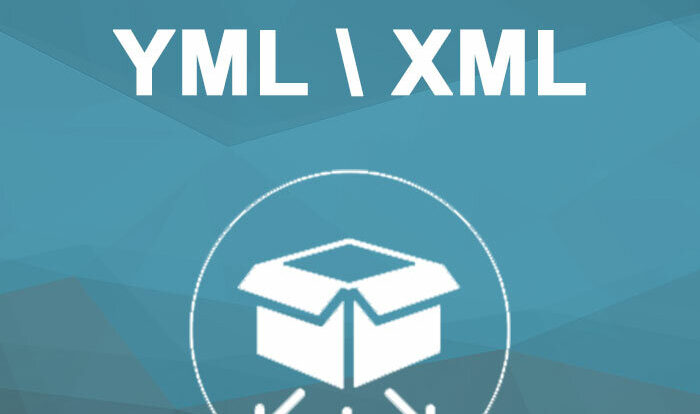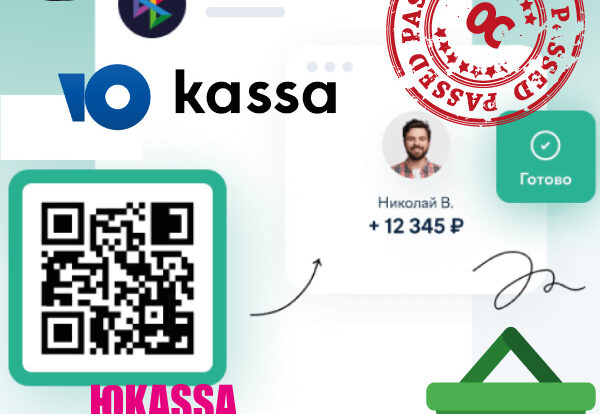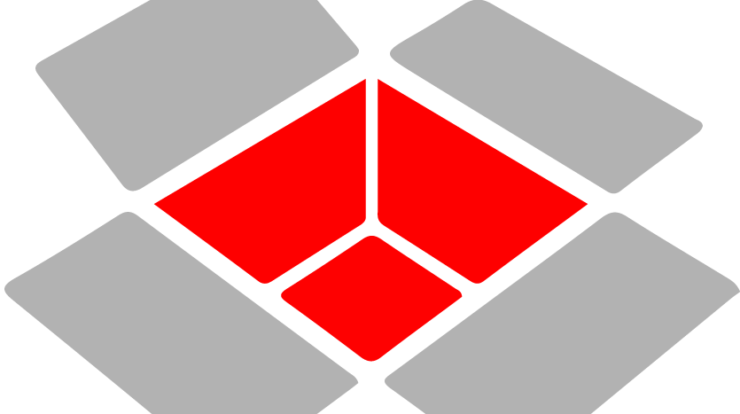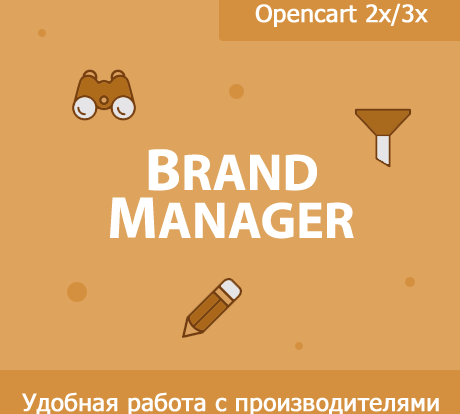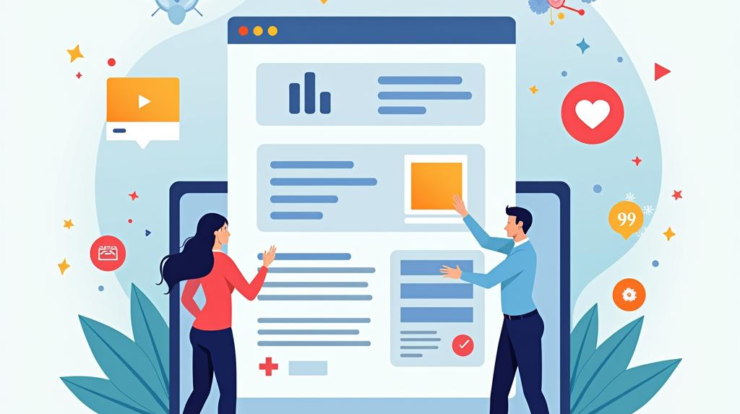
Введение
В современном e-commerce создание детального описания товаров — это один из ключевых моментов, который влияет на выбор покупателей. Атрибуты товаров в OpenCart позволяют вам выделить характеристики товаров, которые могут повлиять на решение о покупке. В этой статье мы подробно рассмотрим настройку системы атрибутов в OpenCart, чтобы вы могли эффективно управлять свойствами товаров и повысить свою конкурентоспособность на рынке.
Основные понятия
Перед тем как перейти к настройке, давайте разберем основные термины, связанные с атрибутами товаров в OpenCart:
- Атрибуты — это дополнительные характеристики товаров, которые позволяют более детально описать их свойства. Например, цвет, размер, материал и т.д.
- Характеристики — это конкретные значения атрибутов. Например, если атрибут «Цвет», то возможные характеристики могут быть «Красный», «Синий», «Зеленый».
- Настройка свойств товаров — это процесс добавления и редактирования атрибутов и их характеристик в админ-панели OpenCart.
Пошаговая инструкция
Теперь перейдем к конкретной инструкции по настройке атрибутов товаров в OpenCart:
- Войдите в админ-панель OpenCart. Если вы еще не вошли, теперь — самое время сделать это. Найдите страницу входа в систему и введите свои учетные данные.
- Перейдите в раздел «Атрибуты». Для этого в меню админ-панели выберите «Каталог», затем «Атрибуты». Здесь вы увидите список доступных атрибутов.
- Добавьте новый атрибут. Нажмите на кнопку «Добавить» в правом верхнем углу. Заполните все необходимые поля: название атрибута, описание, группу (если это необходимо).
- Добавьте характеристики для атрибута. После создания атрибута вы сможете добавить его характеристики. Для этого нажмите на вкладку «Характеристики». Введите название характеристики и нажмите «Сохранить».
- Примените атрибуты к товарам. Перейдите в раздел «Товары», выберите нужный товар и перейдите на вкладку «Атрибуты». Здесь вы сможете выбрать ранее созданные атрибуты и их характеристики, добавив их к описанию товара.
- Сохраните изменения. Не забудьте нажать кнопку «Сохранить» после внесения всех изменений в карточке товара.
Практические советы и рекомендации
- Используйте стандартные атрибуты. OpenCart имеет предустановленные атрибуты, которые можно просто создать и использовать. Например, характеристики таких товаров, как одежда или электроника, уже могут быть заготовлены.
- Создайте группы атрибутов. Для более удобного управления атрибутами используйте группы. Это поможет структурировать вашу информацию и облегчить поиск нужных атрибутов.
- Не перегружайте информацию. Не добавляйте слишком много атрибутов к одному товару, так как это может запутать покупателя. Выбирайте только самые важные и релевантные характеристики.
- Постоянно обновляйте информацию. Следите за актуальностью ваших атрибутов. По мере поступления новых товаров или изменения характеристик существующих товара, регулярно обновляйте информацию в системе.
Заключение
Теперь вы знаете, как настраивать систему атрибутов товаров в OpenCart. Эти знания помогут вам не только улучшить информативность вашего интернет-магазина, но и повысить продажи, удовлетворяя запросы ваших клиентов. Если вы решили создать интернет-магазин на платформе OpenCart, вам могут понадобиться готовые шаблоны и модули. Мы рекомендуем вам посетить магазин ProDelo.biz, где вы сможете найти шаблоны для Opencart и модули для Opencart, которые помогут вам выйти на новый уровень в e-commerce.